Hay decenas de personas que buscan incansablemente cómo convertir PDF a imagen en php. Si usted es uno de ellos, entonces su oración es contestada. En este artículo, le daremos una guía detallada sobre cómo convertir PDF a imagen usando php con y sin ImageMagick.
Cómo convertir PDF a imagen usando PHP con ImageMagick
El softwareImageMagick proporciona una plataforma para crear imágenes de mapa de bits y está integrado en PHP. Los siguientes pasos ilustran cómo puede convertir PDF a imagen usando PHP con ImageMagick.
Paso 1: Abra el entorno de codificación PHP y comience creando el objeto imagic usando el código.
$imagick = new Imagick();
Paso 2: Ahora lea la imagen desde el archivo PDF de destino usando el código:
$imagick->readImage('myfile.pdf');
Step 3: Para convertir todas sus páginas PDF a formato PNG, por ejemplo, simplemente ejecute el siguiente código.
$imagick->writeImages('converted.png', false);
Observe que el código writeImages() devuelve false como segundo parámetro. Esto garantiza que creará imágenes separadas para cada página.
Si solo desea convertir una página específica de su archivo PDF a PNG, por ejemplo, simplemente pase un índice sobre el nombre del PDF, como se muestra a continuación. "test.pdf [0]" convertirá la primera página solo.

Para convertir una página PDF específica con la calidad deseada, simplemente agregue $imagick->setResolution (150, 150). Este código debe aparecer antes de que el programa se cargue o cree la imagen.
En caso de que surja un problema de transparencia al convertir su PDF a png, intente si el aplanamiento puede funcionar como se ilustra en el código siguiente.
$imagick = $imagick->flattenImages();
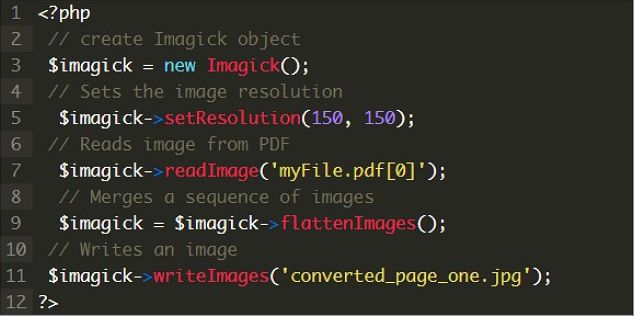
Cómo convertir PDF a imagen usando PHP sin ImageMagick
Los usuarios pueden convertir PDF a imagen usando PHP sin necesariamente con ImageMagick.
Paso 1. Abra el entorno de codificación PHP. Para cargar el archivo PDF de origen de destino, escriba el código "$source=" myFile.pdf";
Paso 2. Ahora elija el archivo de imagen de salida deseado escribiendo el código "$target= "converted.png";
Paso 3. Ejecute la conversión ejecutando el código:
exec('/usr/local/bin/convert "'.$source .'" -colorspace RGB –res
Sin embargo, debe cambiar la ubicación de los archivos binarios a la ubicación correcta del servidor. Esta ubicación se puede obtener del administrador de alojamiento.
Paso 4. Ahora puede imprimir la respuesta una vez que el PDF se haya convertido correctamente a png mediante el comando echo.
Cierre el código php.
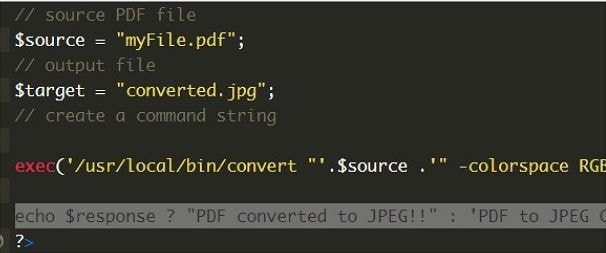
Cómo convertir PDF a imagen sin PHP
PDFelement es una completa herramienta PDF que permite a los usuarios convertir archivos PDF a casi todos los formatos de archivo, incluidos los formatos de imagen. El programa tiene un montón de características útiles que lo hacen adecuado para manejar todo tipo de trabajo, incluyendo trabajos profesionales. Si desea convertir uno o varios archivos PDF a la vez, entonces PDFelement será una gran herramienta. Al ser una herramienta totalmente poco inteligente, se adapta a todas las categorías de usuarios. Una vez más, es compatible con casi todos los sistemas operativos y dispositivos, y por lo tanto no hay necesidad de preocuparse por qué dispositivo está utilizando. Otras características incluyen:

![]() Impulsado por IA
Impulsado por IA
- Proteja PDF con contraseñas y funciones de redacción.
- Compartir archivos PDF como archivos adjuntos de correo electrónico.
- Crear formularios de forma manual y automática.
- Aprobar los documentos del cliente digitalmente a través de firmas digitales.
- Combine varios archivos PDF para formar un único archivo PDF grande.
- Añadir comentarios al contenido PDF.
- Abrir archivos PDF seguros y otros utilizando una variedad de maneras.
- Añade marcadores, instantáneas y archivos adjuntos de tus archivos PDF.
- Edita enlaces, objetos y textos en tu archivo PDF.
- Reduzca su archivo PDF sin afectar a la calidad original.
- Realice OCR para hacer que los archivos PDF escaneados se puedan buscar y editar.
Cómo convertir PDF a imagen sin PHP:
Paso 1. Abrir PDF
Primero, Instale y ejecute PDFelement para entrar en la ventana principal. En la parte inferior izquierda está el botón "Abrir archivo". Haga clic en este botón y debe conducir a la ventana del explorador de archivos. Vaya a la carpeta donde se encuentra el PDF de destino. Seleccione el PDF y haga clic en "Abrir" para importarlo al programa.

Paso 2. Haga clic en "A imagen"
Ahora el archivo de destino debe cargarse correctamente. En la barra de herramientas, elija la pestaña "Convertir" para acceder a varios formatos de salida. Ignore otras opciones y seleccione la opción "A imagen".

Paso 3. Guardar la imagen
Al elegir la opción "A imagen", el programa mostrará la ventana de salida "Guardar como". Seleccione una carpeta de salida adecuada y proporcione un nombre de archivo de su elección o simplemente déjela con el nombre predeterminado. Haga clic en la flecha "Guardar como tipo" y seleccione el formato de imagen de destino de la lista posterior. Ahora haga clic en el botón "Guardar" para convertir su PDF al formato de imagen seleccionado.

Así es como puede convertir sin problemas PDF a imagen sin PHP.
 100% Seguro | Sin anuncios |
100% Seguro | Sin anuncios |






